Créer une tactique commerciale
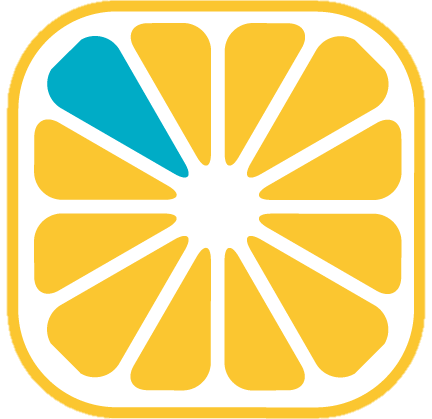 Guide administrateur
Guide administrateur
Introduction
Une tactique est une succession d’actions paramétrables qui permet de simplifier la création d’actions dont l’enchaînement est récurrent. Les tactiques créées peuvent être exécutées par les utilisateurs.
Selon le paramétrage des droits, la fonction [Appliquer une tactique] permettant l’exécution des tactiques paramétrées sur une sélection, est disponible dans la ‘Boite à outils’ des listes, sous-listes et fiches des tables liées à la table Action.
Paramétrage
Pour accéder à la liste des tactiques, cliquer sur le bouton [] en haut à droite du panneau de commande gauche puis sur [
Automatismes]puis sur [
Tactiques].
Cliquer sur [] pour créer une nouvelle tactique.
Informations d’entête
Renseigner les informations suivantes en entête avant d’ajouter les détails des actions à générer :
Nom
Permet de nommer la tactique.Type de propagation
Deux types sont proposés :- Propagation depuis l’action précédente
La date de l’action est fixée n jours après l’action précédente (n étant le nombre de jours indiqué). - Depuis la date de démarrage
La date de l’action est fixée à J+3 n jours après la mise en place de la tactique (n étant le nombre de jours indiqué).
- Propagation depuis l’action précédente
Samedi exclus
Permet d’exclure la samedi dans le calcul du nombre de jour.Dimanche exclus
Permet d’exclure la dimanche dans le calcul du nombre de jour.
Informations de détail d’une action
Pour ajouter une action dans la liste des actions à générer par la tactique cliquer sur le bouton [] présent en haut à droite de la liste.
Pour chaque type d’action généré, les informations suivantes doivent être renseignées :
- J+
Permet de renseigner le nombre de jours entre, selon le paramétrage, soit la date de déclenchement de la tactique, soit la date de l’action précédente, et la date de l’action devant être générée. - Type
Permet de sélectionner parmi les types d’action définis par paramétrate, le type de l’action à générer. - Objet
Champ libre permettant de qualifier l’action à générer. - Participants
Plusieurs possibilités cumulables sont offertes.- Gestionnaire de la fiche
Permet de générer les actions avec le gestionnaire de la fiche société liée. - Utilisateur connecté
L’utilisateur qui lance la tactique est automatiquement associé aux participants des actions générés. - Liste des utilisateurs
Permet de sélectionner de manière figée via l’arborescnce, les participants des actions générées parmi l’ensemble des utilisateurs de YellowBox CRM.
- Gestionnaire de la fiche